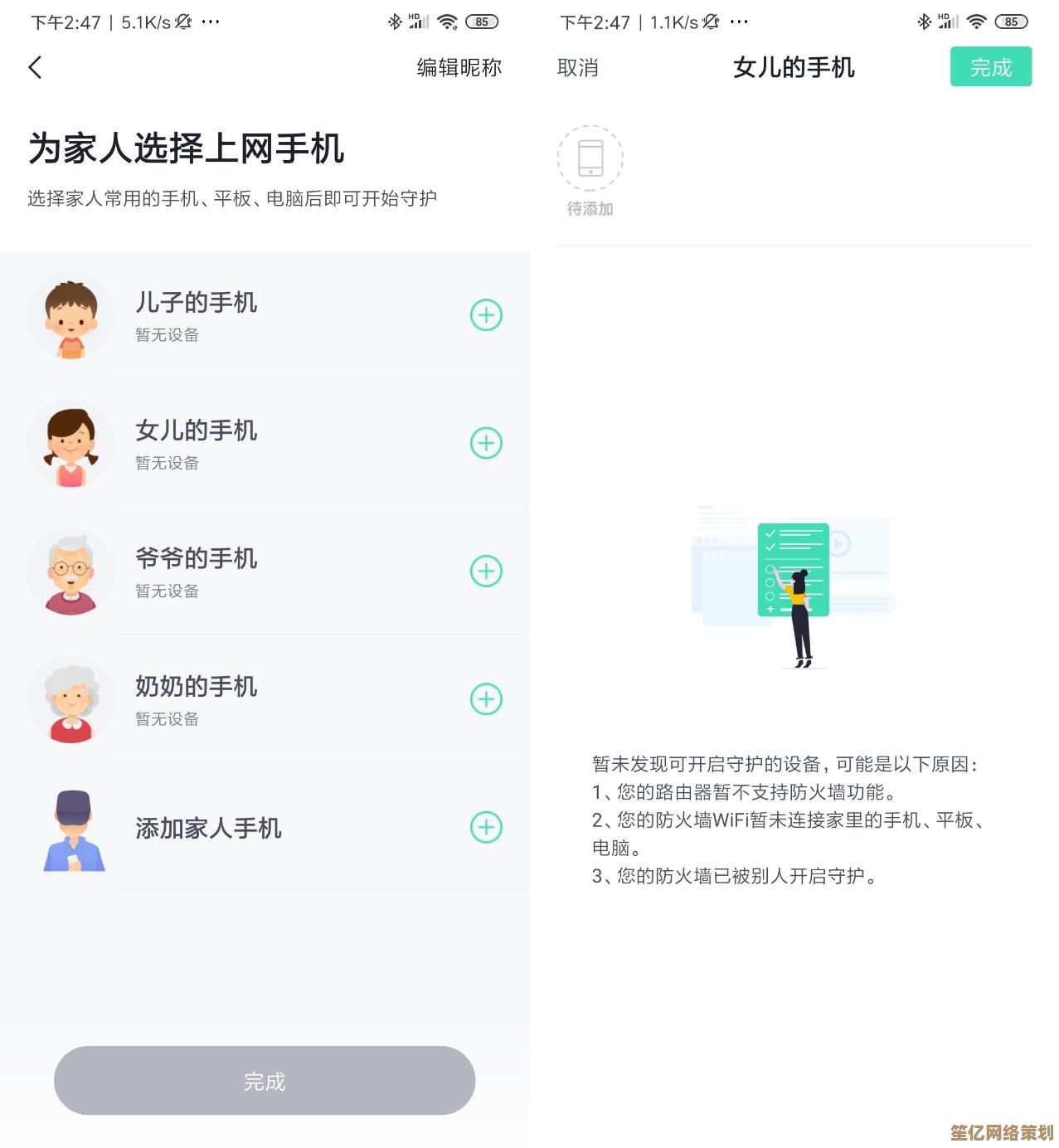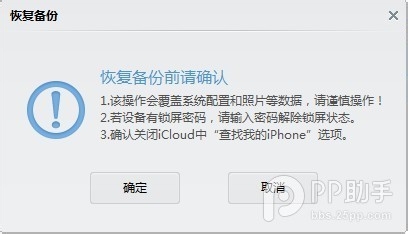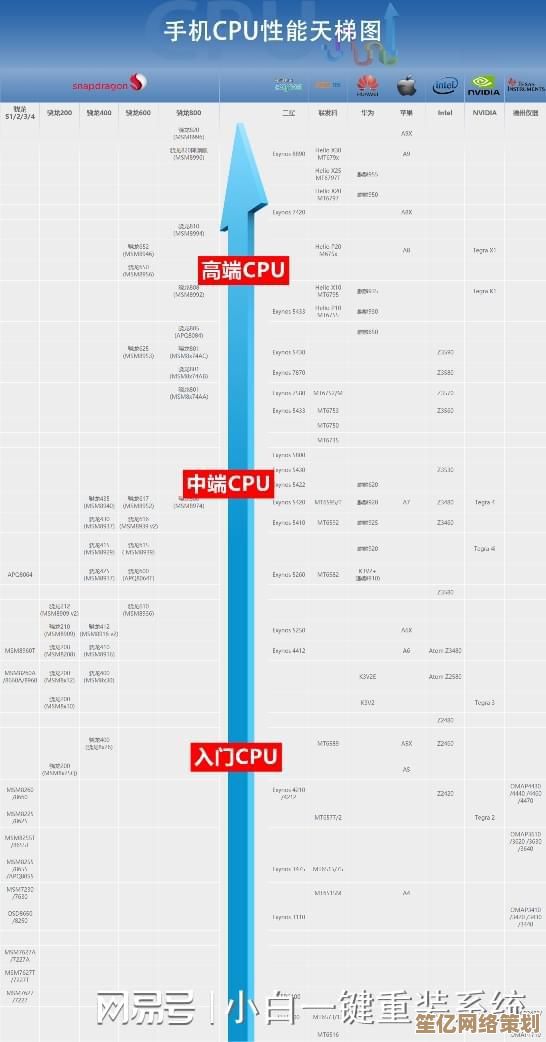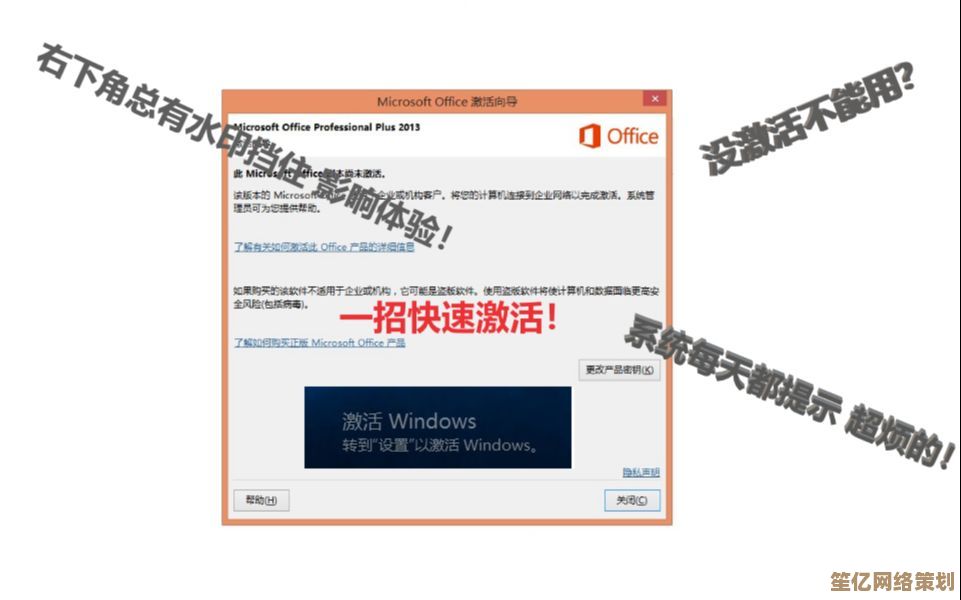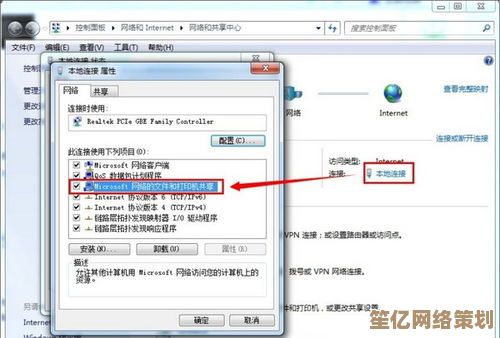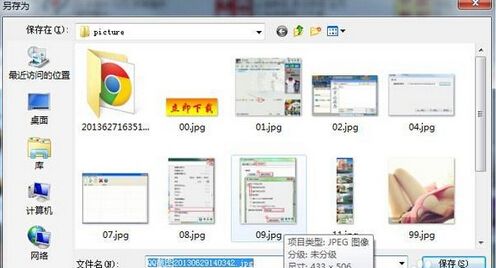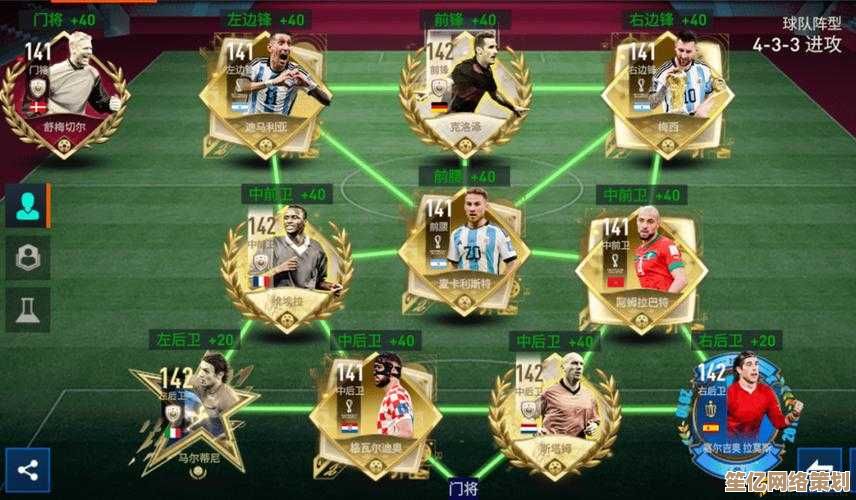系统启动项调整技巧:让电脑开机更高效便捷
- 问答
- 2025-09-29 08:43:15
- 1
让电脑开机更高效便捷
我的联想小新Pro13,刚买来时开机那叫一个丝滑 ✨,不到半年,开机时间肉眼可见地变长——从桌面出现到所有图标不再"思考人生",足够我冲杯速溶咖啡 ☕️,忍无可忍,我点开了任务管理器那个"启动"标签页。
好家伙! 一长串程序排着队等开机:Adobe Creative Cloud 更新程序(我一个月才用一次PS)、某品牌鼠标的炫酷灯效控制台(其实我只用基础功能)、还有三个不同厂商的云同步小工具(天知道我同步了什么)😤,最离谱的是,一个早已卸载的绘图软件,它的"贴心助手"居然还在启动列表里阴魂不散!这感觉就像请了个管家,结果他每天准时把家里所有抽屉柜门都开一遍,美其名曰"待命"。
动手!重点来了:
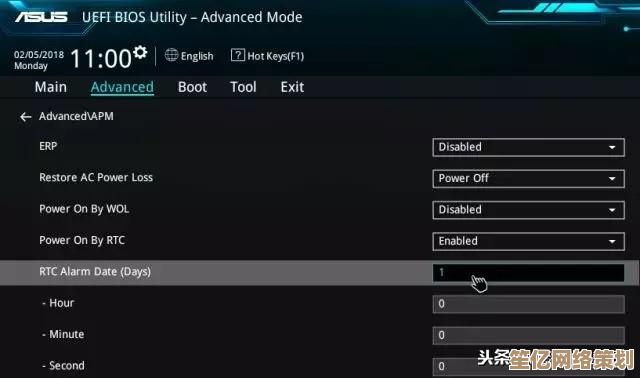
- 任务管理器是起点:
Ctrl+Shift+Esc三键齐按,直奔"启动"标签页,别被吓到,那些名字稀奇古怪的进程,右键点它,选"禁用"就完事,我的原则是:非系统核心、非天天用的,先禁了再说! 比如那个"Steam Client Bootstrapper"——我总不能天天开机就打游戏吧?禁了它,开机瞬间清爽。 - 系统配置(msconfig)的宝藏: 在 Windows 搜索框敲
msconfig回车,切换到"服务"标签页,务必勾选左下角的"隐藏所有 Microsoft 服务"!这下暴露的都是第三方"小工",我在这里揪出了 NVIDIA 的某个后台更新服务(我显卡驱动明明设了手动更新啊喂!)和一个陈年打印机的残留服务(打印机早卖废品了!),取消勾选,禁用! - 软件内部的"自启动"开关: 很多软件安装时默认勾选"开机启动",鸡贼得很!QQ 音乐、迅雷、百度网盘,养成习惯,装完软件第一件事就是进设置里找"开机自启动"选项,狠狠关掉它!我现在连微信都禁了开机启动——真有事?别人会打电话的啦!
⚠️ 血的教训: 有次我手贱,在"服务"里禁了个叫"NVIDIA Display Container LS"的东西,结果...游戏帧数暴跌!后来才知道这货和显卡驱动核心功能有关 😅。对名字带硬件厂商(Intel, AMD, NVIDIA, Realtek 等)或看着像系统组件的服务,拿不准就放它一马! 或者善用搜索引擎查查这服务到底是干嘛的。
效果? 经过一番"大扫除",我的小新开机时间从令人焦虑的 1 分半钟,缩短到了 30 秒左右,虽然比不上新机,但那种点下开机键,刷刷刷就进桌面,所有图标瞬间"清醒"的感觉——真的,不骗你,比喝咖啡还提神! ✨
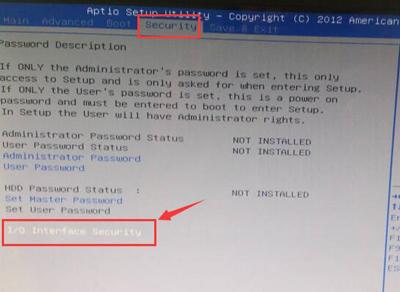
个人碎碎念: 启动项管理不是一劳永逸,装新软件、更新旧软件,都可能偷偷塞进新的自启动项,我现在隔两三个月就会去"启动"标签页巡视一圈,像园丁修剪杂草,偶尔也会误伤(比如禁了某个服务导致指纹登录失效,折腾半天才找回来),但这份掌控感——知道是哪些"小妖精"在拖慢我的电脑,并能亲手"收拾"它们——本身就挺爽的 😉。
去试试吧! 从任务管理器开始,大胆禁用那些看着就"不干正事"的启动项,记得,不确定的别乱动,动了出问题就再启用回来呗! 你的老伙计电脑,可能正等着你帮它卸下不必要的负担呢。
(配图建议:可加入一张任务管理器启动项截图,重点标注几个常见可禁用项,或一张开机速度对比的趣味手绘草图)
本文由革姣丽于2025-09-29发表在笙亿网络策划,如有疑问,请联系我们。
本文链接:http://waw.haoid.cn/wenda/13612.html